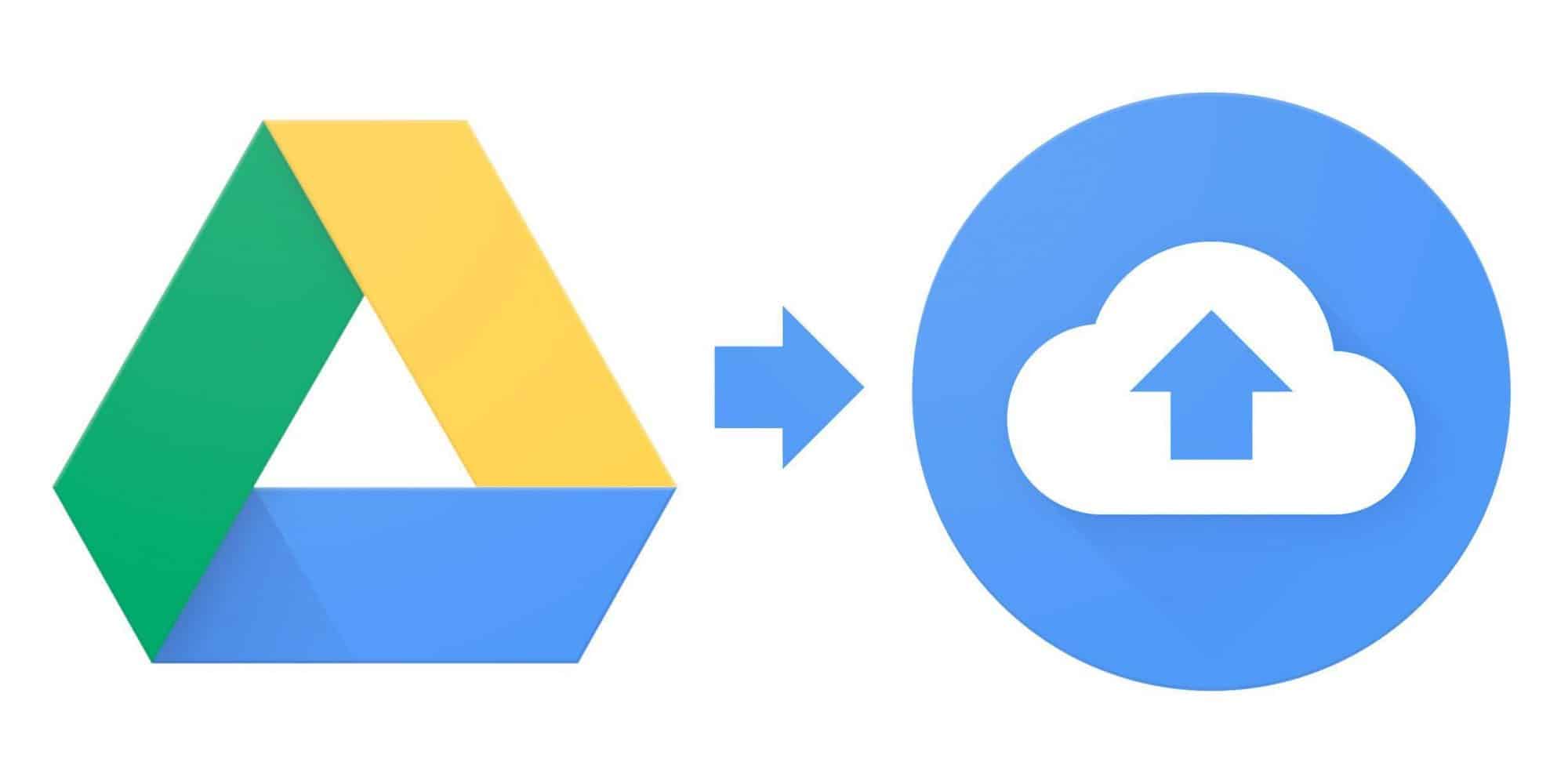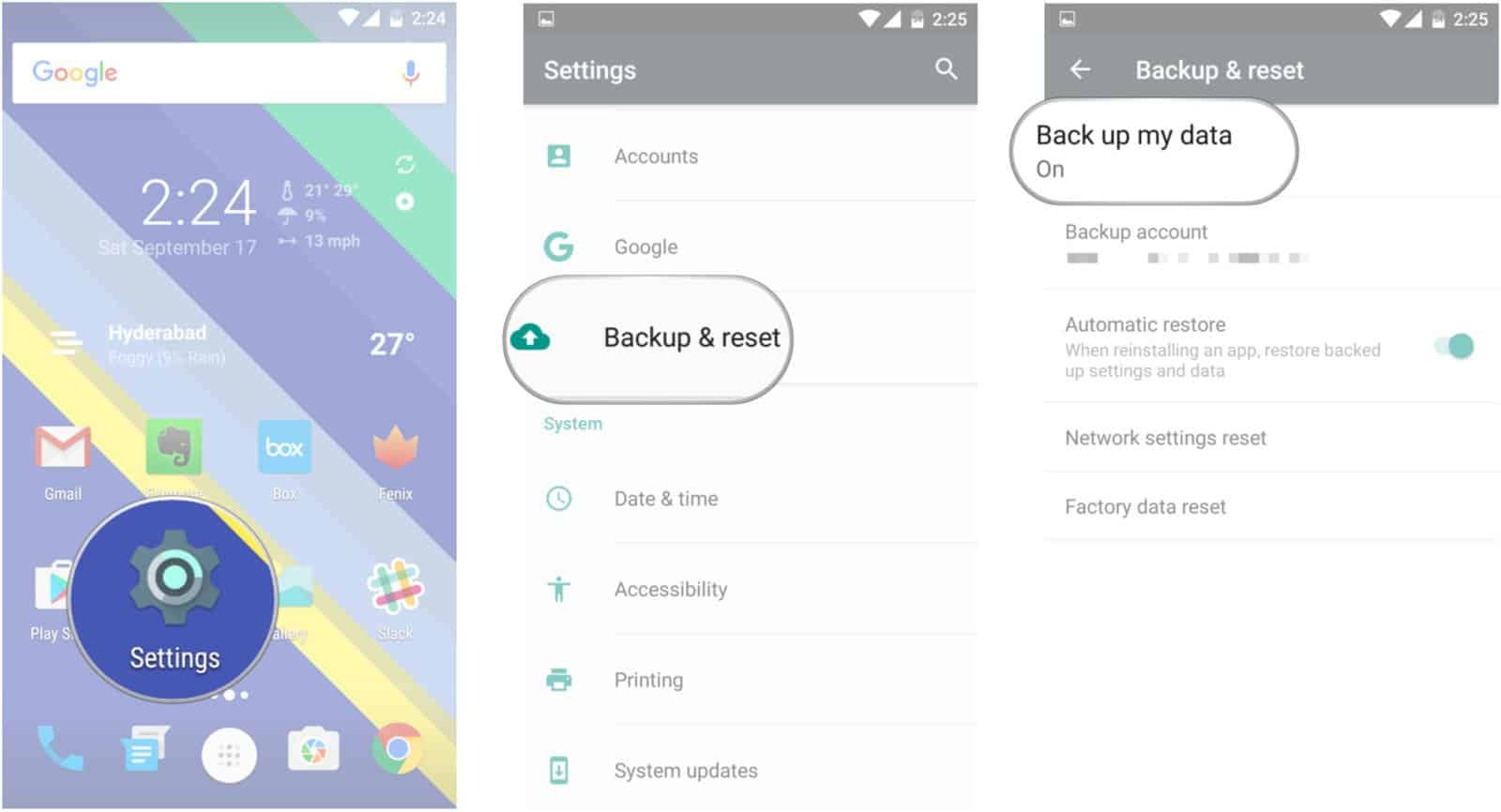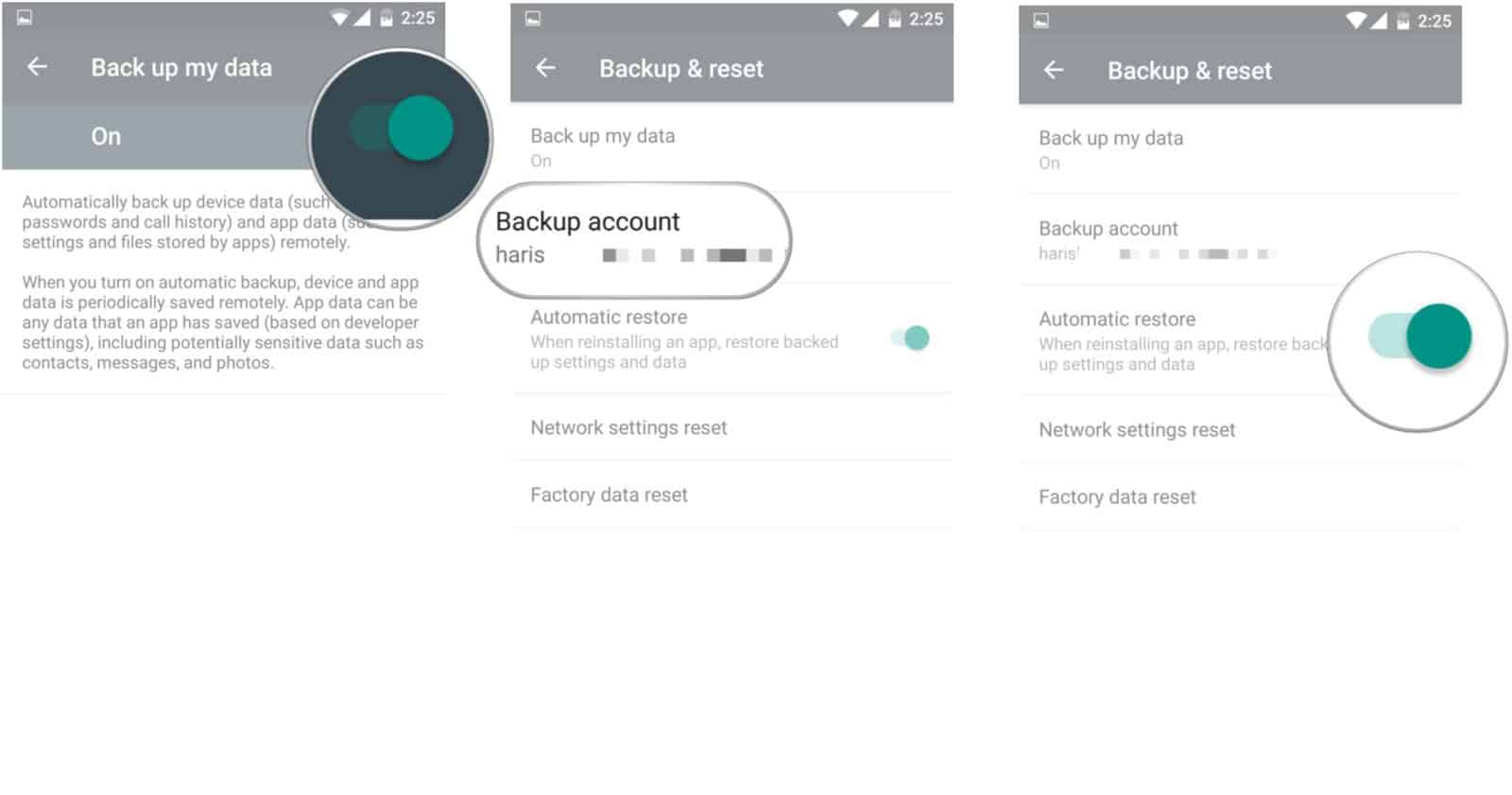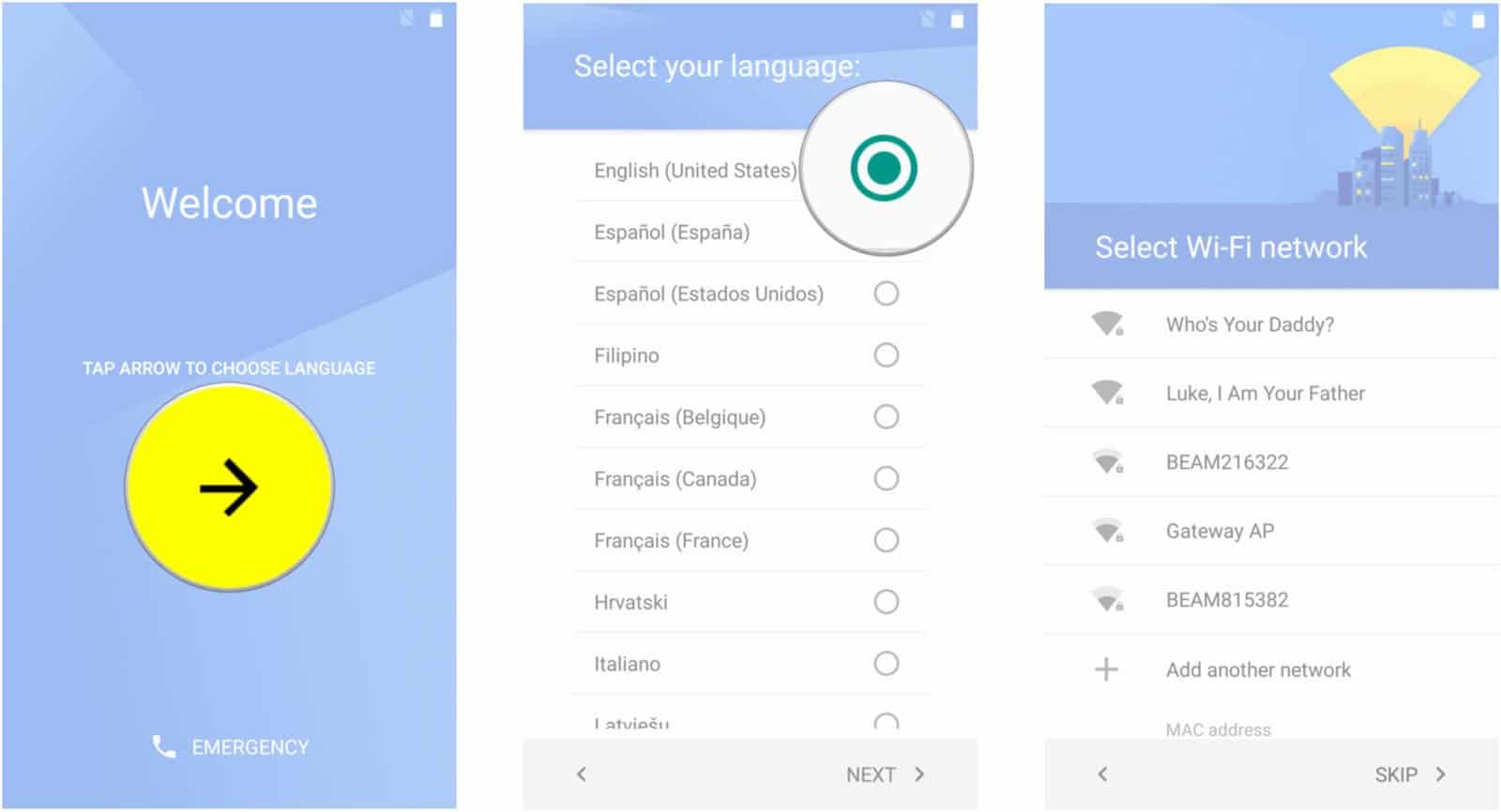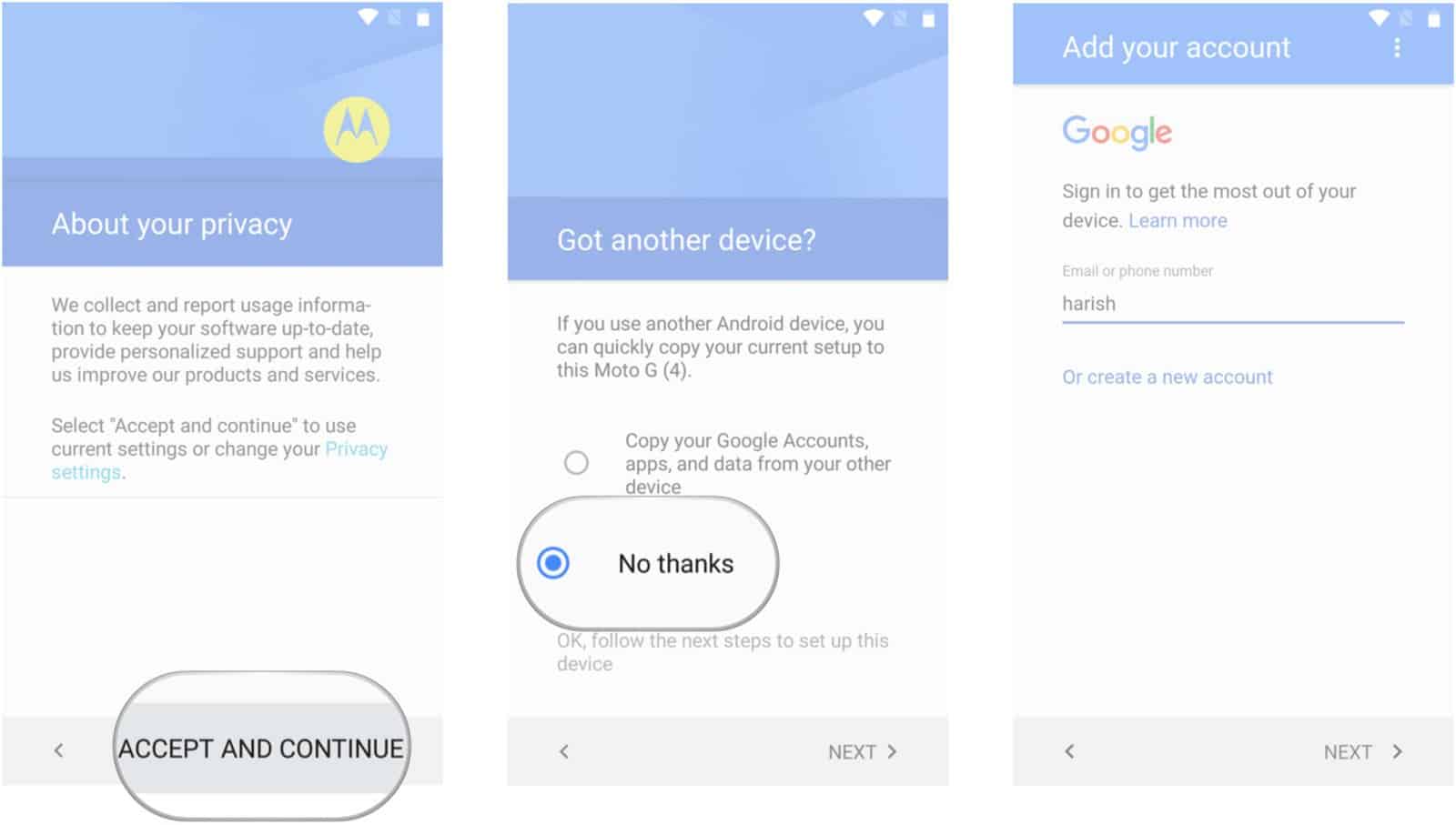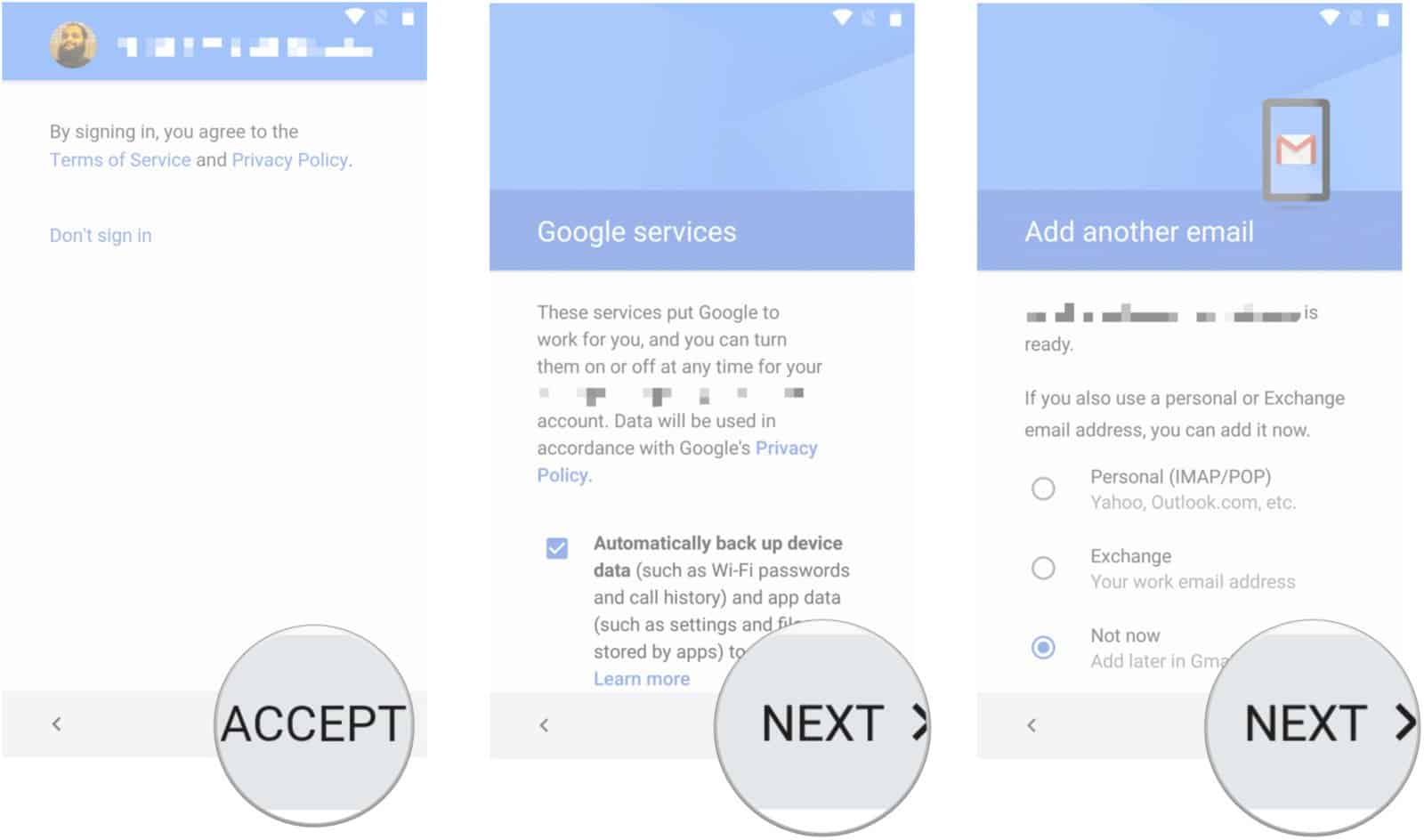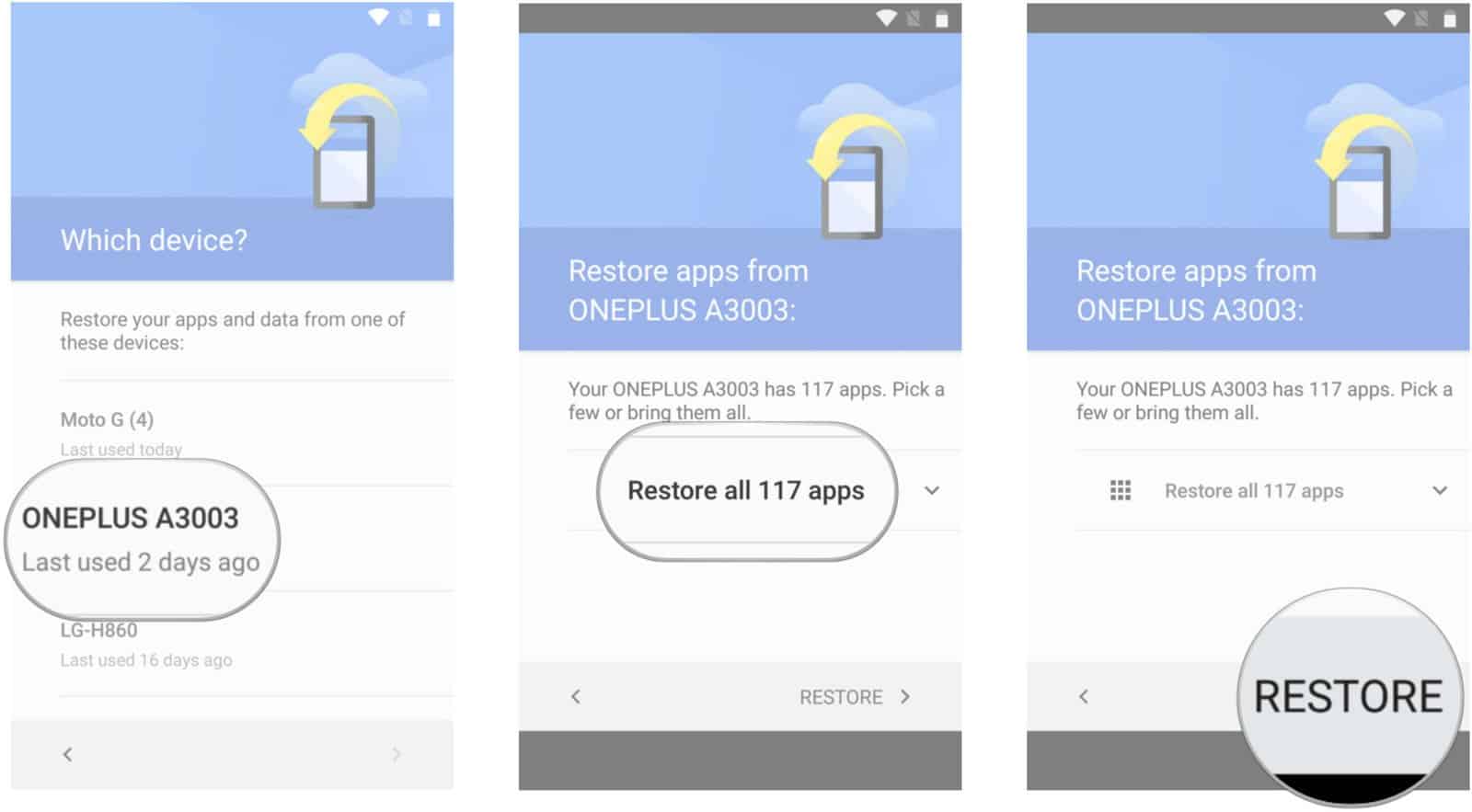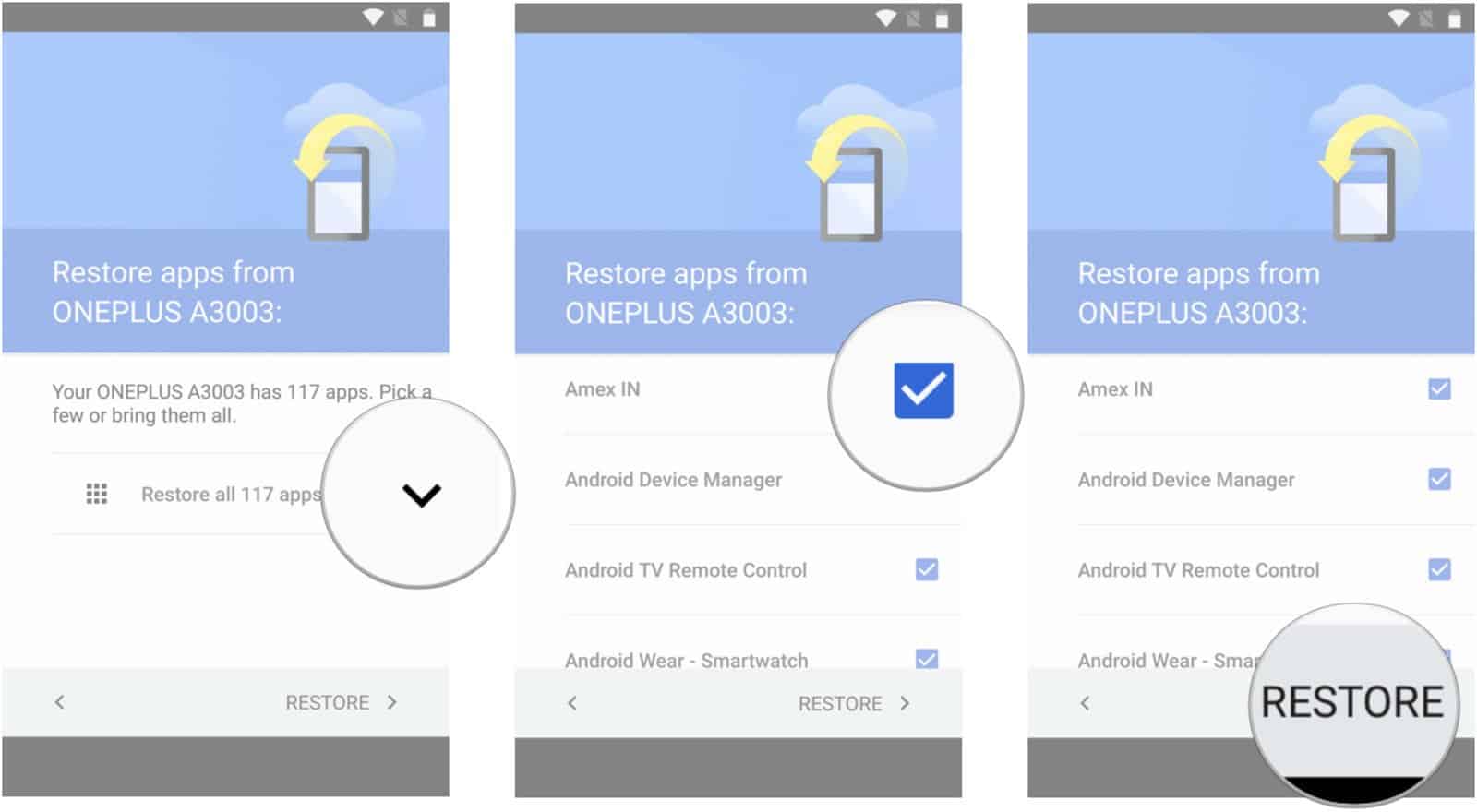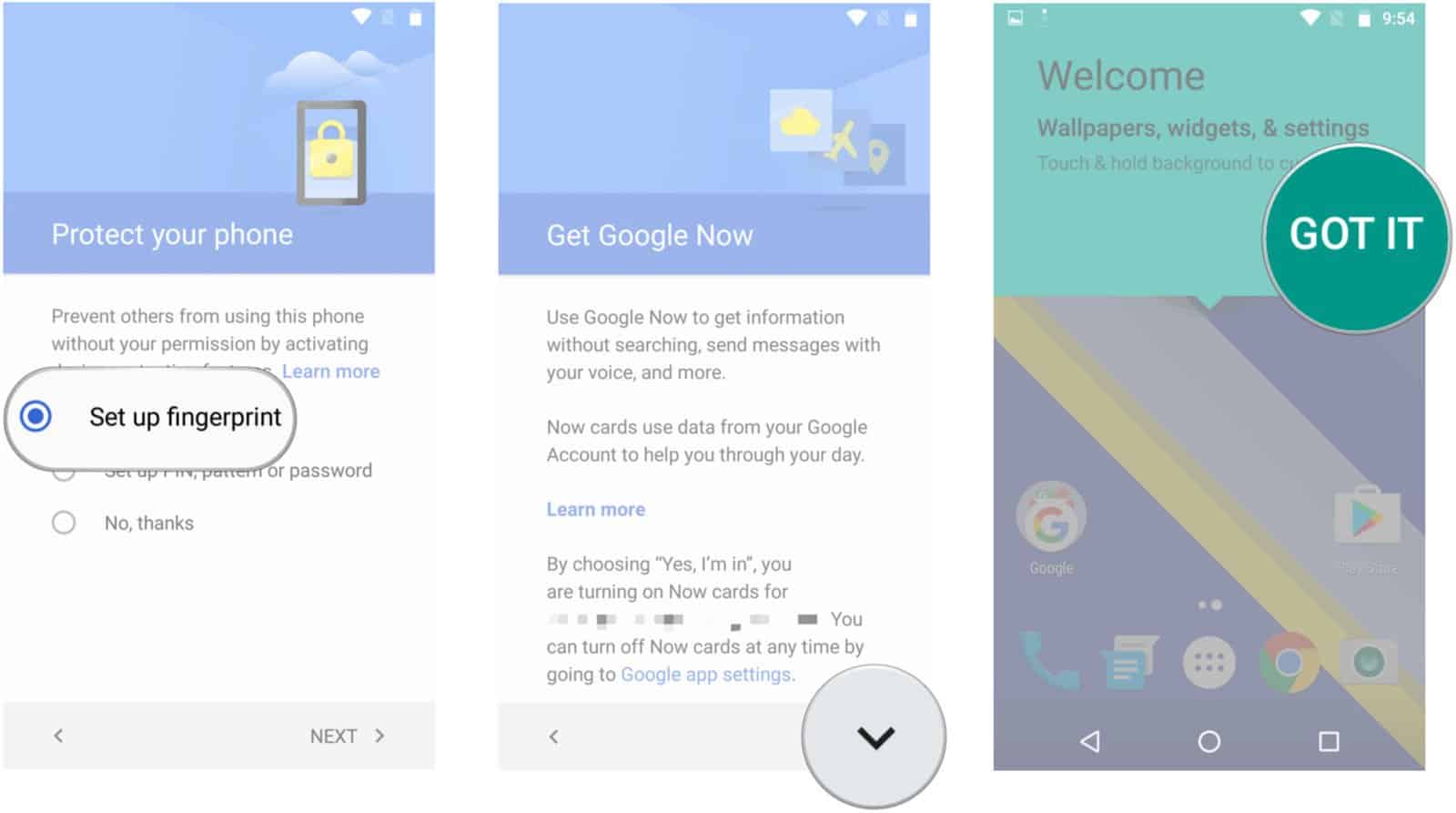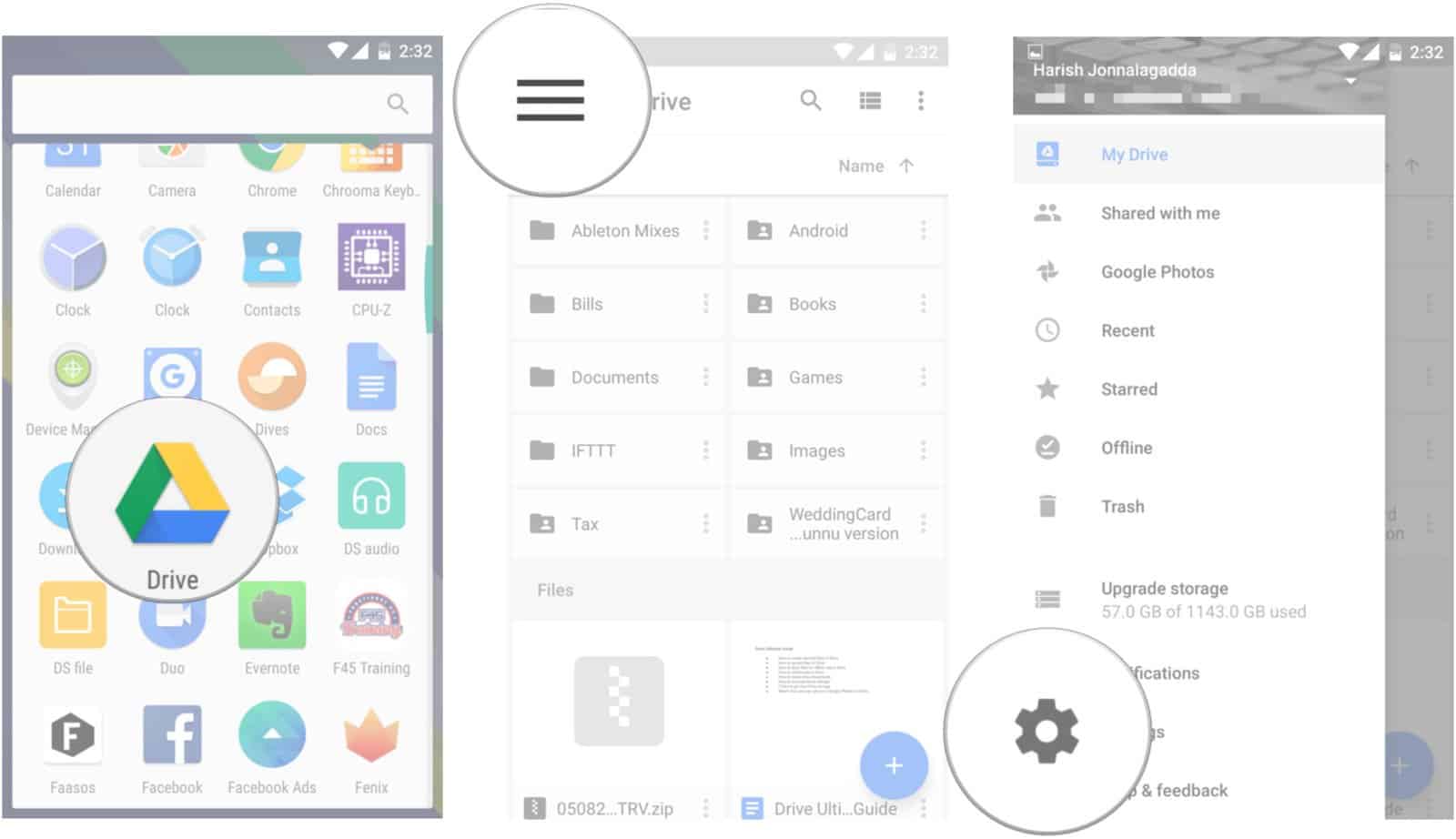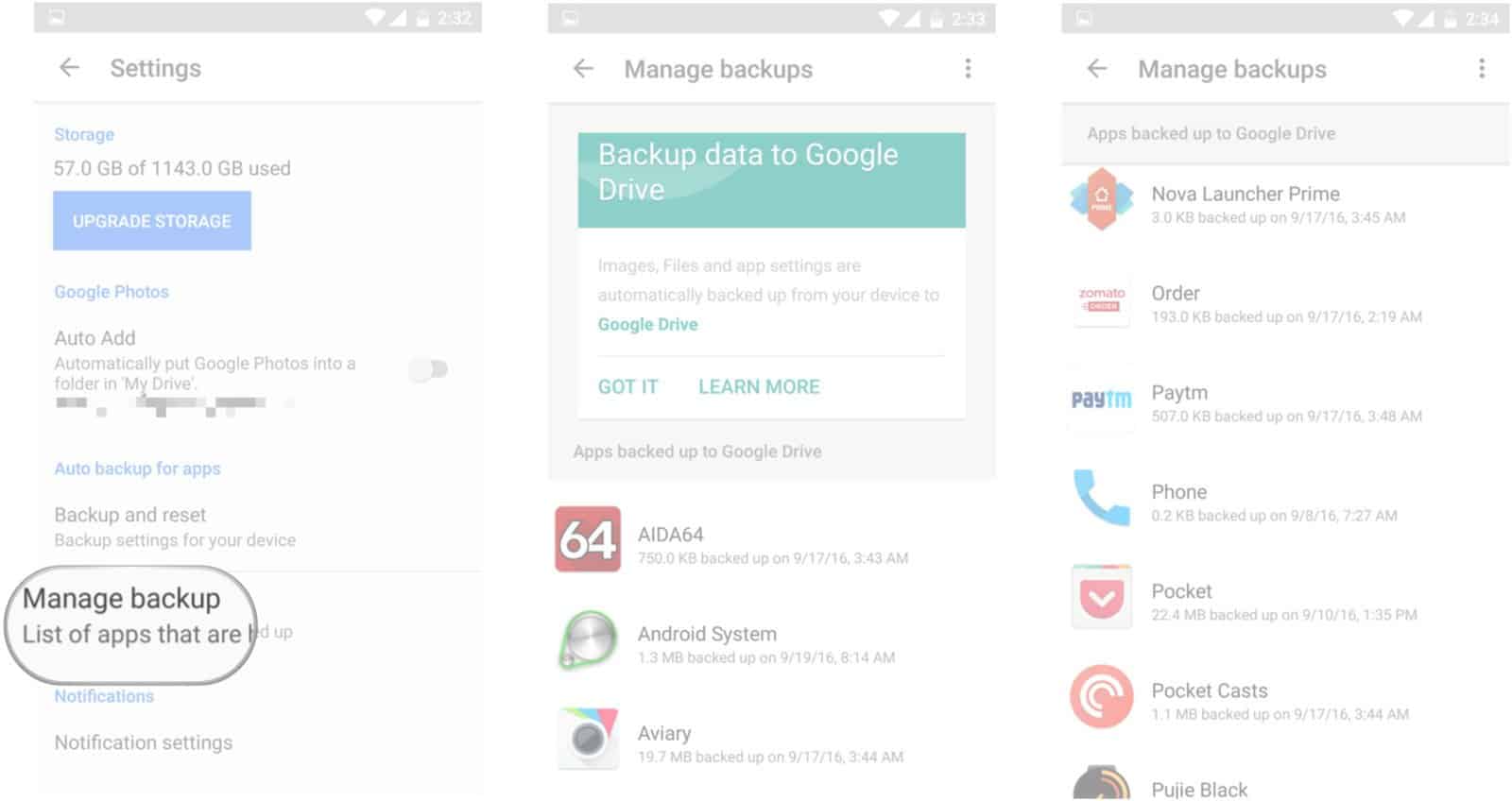Existem pessoas que deixam de comprar um smartphone novo por medo de perder configurações, aplicativos, telas e etc. Mas saibam que com o Android é possível deixar um smartphone novo idêntico ao seu antigo, com apps, telas, senhas e tudo mais. Saiba como no tutorial abaixo.
Graças a toda integração que os aplicativos do Google proporcionam, afinal eles produzem todos os apps básicos do Android, é possível ter uma ferramenta de backup excelente.
Além do mais, se você usa o Google Now ou o Pixel Launcher, é possível restaurar até os ícones, papéis de parede, posição das pastas e tudo mais. Tudo está na nuvem com sua conta do Google.
O Google está fazendo o backup dos dados do aplicativo no Google Drive, alocando 25 MB para cada aplicativo. Os dados usados pelo sistema de backup não contam para sua cota de armazenamento.
Porém, os desenvolvedores podem optar por selecionar quais dados do aplicativo serão armazenados na nuvem. Mas você também pode optar por sair do serviço a qualquer momento por meio das configurações do dispositivo.
Leia também:
Veja como você pode restaurar seus apps e configurações ao mudar para um novo smartphone Android.
Como ativar o serviço de backup do Android
Primeiro, verifique se você tem o serviço de backup em execução no seu smartphone atual.
- Abra Configurações na tela inicial ou na gaveta de aplicativos.
- Navegue para Backup e redefinir .
- Selecione Fazer backup dos meus dados .

- Mude o backup dos meus dados para Ativado .
- Selecione Voltar para voltar para Backup e redefinição .
- Verifique se a conta do Google correta está associada na conta de backup .
- Mude a restauração automática para Ativada para restaurar configurações e dados ao instalar um aplicativo.

Agora que você ativou o serviço de backup do Android, as configurações do sistema e os dados do aplicativo serão salvos automaticamente no Google Drive. Ao mudar para um novo smartphone com Android, você pode confiar no serviço para restaurar suas configurações, aplicativos e dados associados.
Nota: o layout do menu pode não parecer exatamente igual ao acima em seu telefone, mas qualquer telefone que esteja executando o Lollipop ou superior deve ter o equivalente de Backup e redefinição.
Como restaurar aplicativos e serviços em um novo telefone Android
Restaurar aplicativos é simples se você estiver usando um aparelho rodando o Android Lollipop ou superior. A opção de restaurar aparece automaticamente quando liga o celular pela primera vez. Entrentanto, caso tenha pulado, basta restaurar para configurações de fábica o celular.
- Selecione a seta na tela de boas-vindas para começar a configurar seu aparelho.
- Selecione o idioma do sistema .
- Faça login na sua rede Wi-Fi doméstica.

- Selecione Aceitar e continue .
- Você pode copiar facilmente suas contas do Google, aplicativos e dados de outro dispositivo, mas por enquanto, não usaremos essa opção.
- Faça login na sua conta do Google.

- Toque em Aceitar para fazer login na sua conta do Google.
- Na página de serviços do Google , você pode selecionar se deseja ativar o serviço de backup para sua conta.
- Escolha suas preferências e selecione Avançar .
- Se você quiser adicionar outra conta de e-mail, poderá fazê-lo na seção Adicionar outro e-mail . Caso contrário, basta selecionar Não agora e apertar Próximo .

- Agora chegamos a seção onde você escolhe o dispositivo que você quer restautar.
- Você verá uma lista de todos os seus dispositivos anteriores e quando os usou pela última vez.
- Selecione um dispositivo para ver todos os aplicativos disponíveis para restauração.
- Se você quiser restaurar todos os aplicativos e configurações, clique em Restaurar .

- Não quer tudo restaurado? Clique na seta ao lado de Restaurar tudo .
- Escolha seletivamente quais aplicativos você deseja restaurar.
- Clique em Restaurar para recuperar aplicativos e configurações da nuvem.

- Agora você pode configurar a segurança da impressão digital e ativar o Google Now .

É isso aí! Quando a configuração inicial for concluída, os aplicativos e configurações serão restaurados em segundo plano, e calma, dependendo da quantidade de apps que você tem isso pode demorar um pouco.
Cuidado com sua privacidade
Lembre-se que o backup está nas nuvens, em um servidor remoto do Google. Então tenha em mente que embora seja bem seguro, os fabricantes de celulares tem bastante liberdade de fazer mudanças em um telefone Android. Então, não significa que seus dados estejam 100% protegidos.
O próprio Google tem um pensamento sobre isso:
Cuidado: O envio de backup pode diferir de dispositivo para dispositivo, o Android não pode garantir a segurança de seus dados durante o uso do backup. Tenha cuidado ao usar o backup para armazenar dados confidenciais, como nomes de usuário e senhas.
O Google fornece muita documentação sobre como usar o serviço Backup, por isso os desenvolvedores têm os meios para serem cautelosos e fazer a coisa certa com dados confidenciais. Não deixe que isso te afaste de usar o serviço, mas você precisa estar ciente e ter cautela.
Como ver a quantidade de dados sincronizados com a nuvem
Embora você não consiga ver quais dados estão sendo copiados para a nuvem, é possível observar a quantidade de dados do aplicativo que estão sendo armazenados. Veja como você pode descobrir:
- Abra o Google Drive na tela inicial ou na gaveta de aplicativos.
- Em Meu Drive , selecione o menu de hambúrguer no canto superior esquerdo.
- Navegue para Configurações .

- Toque em Gerenciar backup .
- Você verá uma lista de todos os aplicativos que estão usando o serviço de backup.
O sistema de backup funciona bem para restaurar aplicativos e configurações do sistema, mas os dados do aplicativo continuam sendo um problema.
Quando eu fiz uma instalação limpa do Marshmallow no Moto G4 Plus e usei o recurso de restauração, aplicativos como o Fenix já estavam conectados e minhas configurações preferidas para o cliente do Twitter estavam intactas em um telefone anterior.
No entanto, nem todos os aplicativos aproveitam o serviço de backup e, com o recurso limitado aos aplicativos criados no nível 23 da API (aplicativos criados para o Marshmallow) e acima, há vários aplicativos antigos que não são qualificados. O maior problema é que, embora o serviço seja gratuito e não exija serviços especiais na nuvem, os desenvolvedores simplesmente não o utilizam.
A capacidade de restaurar aplicativos e configurações está disponível em todos os telefones atuais que executam o Android 6.0 e superior, embora haja alguns discrepâncias. Os telefones recentes da Xiaomi, por exemplo, não oferecem o serviço de restauração. Eu tive que instalar manualmente os aplicativos individualmente na Play Store como em 2013. O problema é mais comum em países como a Índia, onde há um influxo de telefones chineses com interfaces de usuário bastante otimizadas.
Nos mercados ocidentais, isso não deve ser um problema. Se você estiver comprando um smartphone de marcas como Samsung, LG, Asus, Sony, Motorola ou qualquer outro fabricante de aparelhos que esteja no mercado brasileiro, você poderá usar a funcionalidade de restauração para recuperar seus aplicativos e dados de configurações com facilidade.